GPU, eine Grafikverarbeitungseinheit, ist eine spezialisierte elektronische Schaltung, die entwickelt wurde, um den Speicher schnell zu manipulieren und zu ändern. Auf diese Weise werden wissenschaftliche, analytische und technische Apps usw. zu beschleunigen. GPUs werden im Allgemeinen in eingebetteten Systemen, PCs, Mobiltelefonen und Spielkonsolen verwendet.

1. Um die Verarbeitung mithilfe einer GPU zu beschleunigen, muss Ihr System über eine NVIDIA-Grafikkarte mit CUDA-Rechenfunktion Version 3.0 bis 6.1 (Kepler-, Maxwell-, und Pascal-Mikroarchitektur) verfügen.
2. Die Grafikkarte bestimmt die Anzahl und Größe der Aufgabe, die Sie auf der GPU ausführen können. Um eine bessere Leistung zu erzielen, muss der Speicher im Computer den auf den GPUs verfügbaren RAM überschreiten.
Wenn Sie beispielweise über 2 GPUs mit 12 GB RAM verfügen, muss auf dem Computer mehr als 24 GB RAM verfügbar sein.
3. Jede GPU kann nur von einem Medienserver verwendet werden. Der Computer muss über mehrere GPUs verfügen, wenn Sie mehrere Instanzen von Media Server ausführen möchten. In der Konfiguration jedes Medienservers können Sie den Parameter Geräte-ID der GPU festlegen, um zu entscheiden, welche GPU verwendet werden soll.
Jede MP4-Software unterstützt die gängigste GPU-Beschleunigung wie Intel Quick Sync, AMD OpenCL-beschleunigte Parallelverarbeitung, NVIDIA, NVENC usw. Sie können einige Modelle der GPU-Beschleunigung für Windows, Linux und Mac überprüfen.
1. NVIDA: GeForce GTX 1650 SUPER, GeForce RTX 2080, GeForce RTX 2070, GeForce RTX 2060, GeForce GTX 1080 Ti, GeForce GTX 1070, GeForce GTX 980 Ti, GeForce GTX 1070 Ti, GeForce GTX 1080, GeForce GTX 1060 3GB, GeForce GTX 950, GeForce GTX 1660 Ti, GeForce GTX 980, GeForce GTX 1050 Ti, GeForce GTX 1060 6GB, GeForce GTX 960, GeForce GTX 750 Ti, GeForce GTX 560 Ti, GeForce GTX 1660, GeForce GTX 1050, GeForce GTX 970
1. NVIDA: GeForce GTX 1650 SUPER, GeForce RTX 2080, GeForce RTX 2070, GeForce RTX 2060, GeForce GTX 1080 Ti, GeForce GTX 1070, GeForce GTX 980 Ti, GeForce GTX 1070 Ti, GeForce GTX 1080, GeForce GTX 1060 3GB, GeForce GTX 950, GeForce GTX 1660 Ti, GeForce GTX 980, GeForce GTX 1050 Ti, GeForce GTX 1060 6GB, GeForce GTX 960, GeForce GTX 750 Ti, GeForce GTX 560 Ti, GeForce GTX 1660, GeForce GTX 1050, GeForce GTX 970
2. AMD: AMD Radeon Pro Vega II Compute Engine, AMD Radeon RX 5700, Radeon RX 590 Serien, Radeon RX Vega, Radeon (TM) RX 480 Grafik, Radeon RX 580 Serien, AMD Radeon Pro 580 Compute Engine, AMD Radeon RX 5700 XT, AMD Radeon RX 580 Compute Engine, AMD Radeon HD - FirePro D700 Compute Engine, AMD Radeon Pro 570 Compute Engine, Radeon RX 570 Serien, AMD Radeon Pro 575 Compute Engine, AMD Radeon R9 200 Serien, AMD Radeon (TM) R9 380 Serien, Radeon RX 560 Serien, AMD Radeon HD - FirePro D300 Compute Engine, AMD Radeon Pro 580X Compute Engine, AMD Radeon HD 7800 Serien, Radeon(TM) RX 460 Grafik, AMD Radeon Pro 560 Compute Engine, AMD Radeon HD 7700 Serien, AMD Radeon HD 6790/6850/6870 Serien (Barts), Radeon (TM) RX 470 Grafik, AMD Radeon HD - FirePro D500 Compute Engine, ATI Radeon HD 5770
3. Intel: Intel(R) Iris(TM) Plus Grafik 640, Intel(R) Iris(TM) Pro Grafik 6200, Iris Pro, Intel(R) UHD Grafik 630, Intel(R) HD Grafik 4600, Intel(R) HD Grafik 630, Intel(R) UHD Grafik 620, Iris, Intel(R) HD Grafik 530, Intel(R) HD Grafik 620, HD Grafik 5000, Intel(R) Iris(TM) Grafik 6100, Intel(R) HD Grafik 4400, Intel(R) HD Grafik 520, Intel(R) HD Grafik 5500, Intel(R) HD Grafik 4000, HD Grafik 4000, Intel(R) HD Grafik 2500, Intel(R) HD Grafik
1. Klicken Sie auf Ihrem Desktop auf das Windows-Symbol, öffnen Sie durch Eingabe von „dxdiag“ DirectX DiagnosticTool.
Auf dem Fenster können Sie den Typ der Grafikkarte auf Ihrem Computer überprüfen.
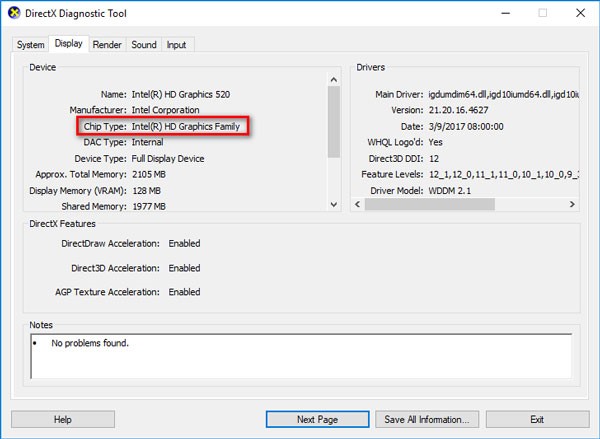
2. Installieren Sie den neuesten Grafiktreiber für das Modell Ihrer Intel HD Grafikkarte auf der Microsoft offiziellen Website.
Für die Technologie NVIDIA® CUDA™, können Sie folgende Seite öffnen: https://www.nvidia.de/Download/index.aspx?lang=de
Für die Technologie AMD®, können Sie folgende Seite öffnen: http://support.amd.com/us/gpudownload/windows/Pages/eyespeed_downloads.aspx#1
3. Um die GPU-Beschleunigungsfunktion in Ihrer Video-bezogenen Software wie AnyMP4 Video Converter Ultimate zu aktivieren, können Sie das Programm auf Ihrem Computer ausführen. Klicken Sie anschließend auf „Menü“ > „Einstellungen“. Dann können Sie die NVIDIA GPU-Beschleunigung, die Intel App-Beschleunigung oder die AMD APP-Beschleunigung aktivieren.
AnyMP4 Video Converter Ultimate

Für Windows 11/10/8/7
Für macOS 10.12 oder neuer
Da Sie die GPU-Beschleunigung in der AnyMP4-Videosoftware aktiviert haben, werden die NVIDIA-, Intel- und AMD-Symbole in der Hauptoberfläche farblich hervorgehoben.
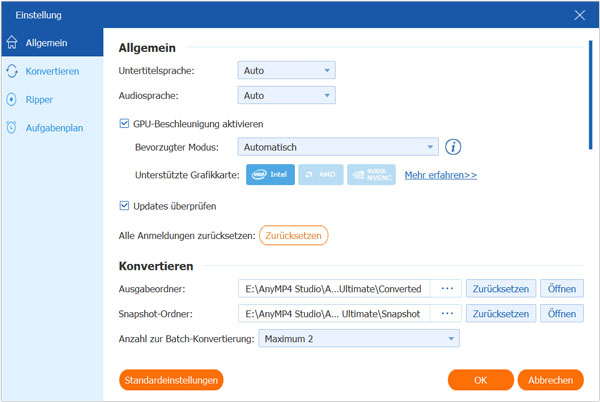
Wenn Sie Intel-Grafikkarten verwenden, führt das Programm nur eine GPU-Codierung mit Intel Quick Sync Video-Technologie durch. Es wird empfohlen, den neuesten Treiber hier herunterzuladen, um eine bessere GPU-Codierungsleistung zu erzielen. Sie können dieselben Schritte wie bei NVIDIA® CUDA ™, AMD®-Technologien ausführen, um die GPU-Beschleunigung mit der Intel-Grafik zu ermöglichen.
Oben haben Sie schon die Informationen über GPU, GPU-Beschleunigungstechnolgie, Anforderungen, unterstützte Typen der Grafikkarten, Anleitung zur Aktivierung von GPU-Beschleunigung erfahren. Wenn Sie z.B. MP4 in AVI umwandeln, können Sie die Software Video Converter Ultimate verwenden. Haben Sie noch Fragen dazu, können Sie uns kontaktieren.
Für Windows 11/10/8/7
Für macOS 10.12 oder neuer
 Klicken Sie hier, um einen Kommentar zu schreiben.
Klicken Sie hier, um einen Kommentar zu schreiben.AnyMP4 Video Converter Ultimate
Blitzschnell umwandeln und mit KI einfach bearbeiten